Amazon Music auf iPhone herunterladen: Vollständige Anleitung
Amazon Music bietet seinen Nutzern auf seinen Streaming-Plattformen verschiedene Funktionen. Um Amazon Music auf das iPhone zu laden und Ihre Lieblingssongs von Amazon offline zu hören, müssen Sie Amazon Music Prime oder Unlimited abonnieren. Alternativ können Sie auch jedes Musikalbum oder jeden Musiktitel von Amazon kaufen, um ihn anzuhören. Bei diesen Downloads handelt es sich jedoch nicht um lokale Songs, sondern um Cache-Dateien, die nur innerhalb der Amazon Music-App abspielbar sind. Lesen Sie diesen Artikel weiter, um den offiziellen Weg zum Herunterladen von Amazon Music auf Ihr iPhone zu erfahren.
Teil 1. Wie lädt man gekaufte Musik von Amazon auf das iPhone herunter?
Amazon Music ist nicht nur eine Streaming-Musikplattform, sondern ermöglicht es Ihnen auch, eine Vielzahl von MP3-Titeln zu erwerben. Nach dem Kauf von Titeln oder Alben auf Amazon haben Sie die Möglichkeit, die Musik auf Ihre Geräte herunterzuladen.
- Schritt 1.Öffnen Sie die Amazon Music App auf Ihrem iPhone und navigieren Sie zum unteren Ende des Bildschirms, dann tippen Sie auf "Bibliothek".
- Schritt 2.Wählen Sie unter den Filteroptionen "Gekauft", um die Musik anzuzeigen, die Sie besitzen. Tippen Sie auf das Kontextmenü neben dem gewünschten Titel.
Schritt 3.Wählen Sie "Herunterladen", und die Musik wird in einem bestimmten Amazon Music-Ordner auf Ihrem iPhone gespeichert.

Teil 2. Wie lädt man gekaufte Musik vom Webbrowser auf das iPhone herunter?
Alternativ können Sie gekaufte Musik auch über den Amazon Music-Webplayer herunterladen. Hier erfahren Sie, wie Sie gekaufte Amazon Music mit dem Amazon Music-Webbrowser auf das iPhone herunterladen können.
- Schritt 1.Besuchen Sie den Amazon Music Web Player und melden Sie sich mit den Zugangsdaten Ihres Amazon-Kontos an.
- Schritt 2.Navigieren Sie zur Bibliothek, klicken Sie auf die Option Musik und wechseln Sie auf die Registerkarte Lieder.
- Schritt 3.Unter der Rubrik Gekauft wählen Sie die Alben aus, die Sie herunterladen möchten, und klicken dann auf die Schaltfläche Herunterladen.
- Schritt 4.Wenn Sie aufgefordert werden, die App zu installieren, wählen Sie "Nein danke, Musikdateien direkt herunterladen". Wenn Ihr Browser fragt, ob Sie die Dateien öffnen oder speichern möchten, wählen Sie "Speichern".
Schritt 5.Nach Abschluss des Downloads können Sie auf die heruntergeladenen Dateien zugreifen, indem Sie den Ordner "Downloads" in Ihrem Browser öffnen.

Teil 3. Wie lädt man Musik von Amazon Music Unlimited auf das iPhone herunter?
Wenn Sie wissen möchten, wie Sie Amazon Music offline auf dem iPhone hören können, bietet die iOS Amazon App die Standard-Download-Optionen für diejenigen, die ein Abonnement für Amazon Music Unlimited oder Prime haben. Wenn Sie also bereits ein solches Abonnement haben, können Sie Amazon Music Titel für das Offline-Streaming herunterladen. Führen Sie die folgenden Schritte aus, um zu erfahren, wie Sie Amazon Music auf dem iPhone anhören können.
- Schritt 1.Starten Sie die Amazon Music App und melden Sie sich bei Ihrem Amazon Music Unlimited Konto an.
- Schritt 2.Stöbern Sie und suchen Sie nach Ihren Lieblingsalben oder -songs.
- Schritt 3.Tippen Sie auf die Option Herunterladen neben dem Album oder Song, den Sie herunterladen möchten.
Schritt 4.Warten Sie, bis der Download beendet ist und Sie können nun die von Amazon heruntergeladenen Songs auf dem iPhone offline genießen.

Teil 4. Der beste Weg, Amazon Music offline auf dem iPhone zu hören?
Wie bereits erwähnt, müssen Sie Amazon Music Prime oder Unlimited abonnieren, um Ihre Lieblingssongs von Amazon offline hören zu können. Außerdem handelt es sich bei den Downloads nicht um lokale Songs, sondern um Cache-Dateien, die nur innerhalb der Amazon Music-App abgespielt werden können. Die Audiosammlungen verfallen, wenn der Nutzer nicht mehr Mitglied von Amazon Music Prime oder Unlimited ist. Die Dinge ändern sich jedoch, wenn die Nutzer Amazon-Songs als Musikdateien im offenen Format herunterladen können. Glücklicherweise haben wir einen leistungsstarken Downloader, mit dem die Amazon-Bibliothek auf dem iPhone für immer abspielbar bleibt.
1. Songs von Amazon Music auf den Computer herunterladen
HitPaw Video Converter ist der beste Downloader zum Konvertieren und Herunterladen von Amazon Music Unlimited und Prime Music Songs in einfache und gängige Formate wie M4A, MP3, FLAC und WAV. Mit der benutzerfreundlichen Oberfläche können Sie alle Amazon Music Titel in wenigen Schritten auf Ihren Computer herunterladen.
- Herunterladen von Amazon Music Titeln für die lokale Wiedergabe
- Effiziente Konvertierung von Amazon Music Prime/Unlimited/HD in MP3
- Behalten Sie nach der Konvertierung 100% verlustfreie Audioqualität und ID3-Tags bei
- Erzielen Sie eine 120x schnellere Geschwindigkeit und konvertieren Sie Amazon Music im Stapelverfahren
Schritt 1.Beginnen Sie mit dem Herunterladen, Installieren und Starten von HitPaw Video Converter. Wechseln Sie auf die Registerkarte Toolbox und wählen Sie Amazon Music Converter.
>
Schritt 2.Melden Sie sich bei Ihrem Amazon-Konto an, um den Vorgang durchzuführen. Verwenden Sie die Option Anmelden auf dem Bildschirm in der oberen rechten Ecke. Geben Sie Ihre Anmeldedaten ein und klicken Sie auf die Option Anmelden.

Schritt 3.Klicken Sie auf die Schaltfläche Herunterladen neben den Wiedergabelisten, Titeln und Interpreten, die Sie herunterladen möchten, um die Analyse des Zieltitels zu starten, den Sie herunterladen möchten.

Schritt 4.Nach Abschluss der Analyse wählen Sie ein Ausgabeformat für alle Musikdateien. HitPaw unterstützt die Konvertierung von Amazon Music in M4A, MP3, FLAC und WAV mit bis zu 320kbps.

Schritt 5.Tippen Sie auf die Option Alle konvertieren, um Songs mit ID3-Metadaten von Amazon Music im Stapel zu konvertieren.

2. Amazon Music Songs über iTunes/Apple Music mit dem iPhone synchronisieren
Nachdem Sie die Songs auf Ihr lokales Laufwerk auf Ihrem Computer heruntergeladen haben, ist es nun an der Zeit, sie auf Ihr iPhone zu bringen. Dies kann ganz einfach mit Hilfe von iTunes oder Apple Music geschehen. Führen Sie die folgenden Schritte aus, um zu erfahren, wie Sie Amazon Music-Songs über iTunes mit dem iPhone synchronisieren können.
- Schritt 1.Öffnen Sie iTunes und gehen Sie zu Datei > Datei zur Bibliothek hinzufügen.
- Schritt 2.Wählen Sie Ihren Amazon Music-Ordner und verbinden Sie Ihr iPhone mit einem USB-Kabel.
- Schritt 3.Klicken Sie auf Ihr iPhone-Symbol in der Symbolleiste.
Schritt 4.Navigieren Sie zur Registerkarte Musik, wählen Sie Synchronisierungsoptionen und klicken Sie auf Synchronisieren, um Amazon Music auf Ihr iPhone zu übertragen.

Fazit
Um es kurz zu machen, wir haben uns verschiedene Methoden angesehen, um Amazon Music auf das iPhone herunterzuladen und offline zu hören. Wir haben festgestellt, dass Sie bei der offiziellen Methode ein Amazon Music Prime- oder Unlimited-Abonnement benötigen, um Ihre Lieblingssongs von Amazon offline hören zu können. Außerdem handelt es sich bei den heruntergeladenen Songs nicht um lokale Dateien, sondern um Cache-Dateien, die nur innerhalb der Amazon Music App abgespielt werden können. Das beste Offline-Hörerlebnis auf dem iPhone bietet der HitPaw Video Converter. Damit lassen sich alle Songs von Amazon Music Unlimited und Prime Music ganz einfach herunterladen und in gängige Formate wie M4A, MP3, FLAC und WAV umwandeln.


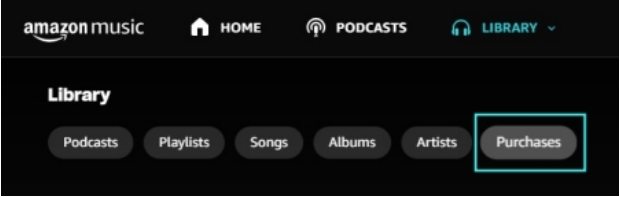
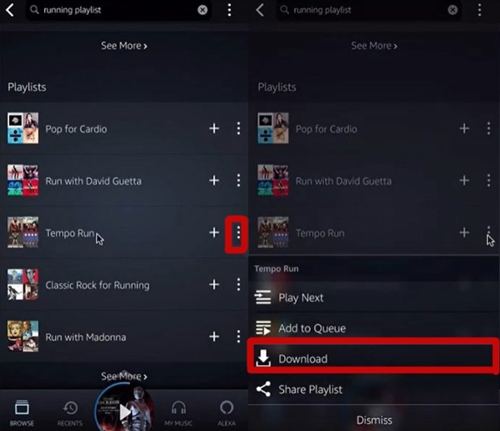









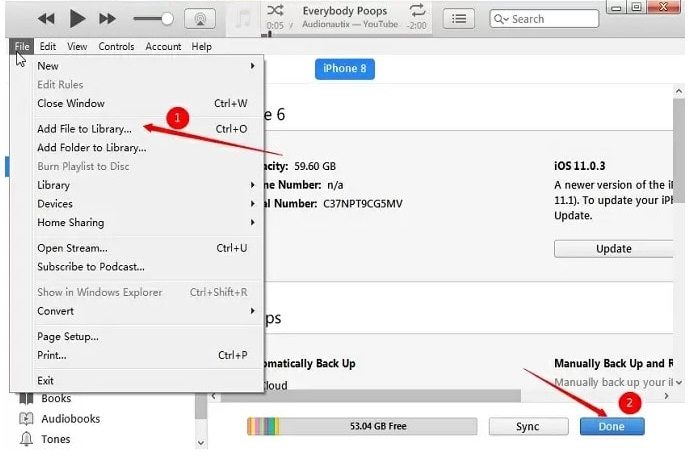






Startseite > Music Converter > Amazon Music auf iPhone herunterladen: Vollständige Anleitung
Wählen Sie die Produktbewertung:
Joshua Hill
Chefredakteur
Ich bin seit über fünf Jahren als Freiberufler tätig. Es ist immer beeindruckend Wenn ich Neues entdecke Dinge und die neuesten Erkenntnisse, das beeindruckt mich immer wieder. Ich denke, das Leben ist grenzenlos.
Alle Artikel anzeigenSchreiben Sie einen Kommentar
Eine Bewertung für HitPaw-Artikel schreiben